-
windows开机BIOS设置怎么进入?
- 2016-10-15 02:02:00 来源:windows10系统之家 作者:爱win10
有网友还不知道windows开机BIOS设置怎么进入,就问系统之家小编关于windows开机BIOS设置怎么进入的方法,其实小编也不知道,所以小编为了让别人觉得小编是一个有文化的人,这逼必须装下去,下面就让小编给大家介绍关于windows开机BIOS设置怎么进入的方法啊。
早期的ASUS笔记本电脑,可以在开机时,按住键盘的"F2"键,进入BIOS.
但Windows 8操作系统因为导入了快速开机功能,导致上述功能失效.
因此提供另一方式,进入BIOS.
点选"设置(Settings)".

点选"更改电脑设置(Change PC settings)".

选择左侧"常规(General)"选项,页面下拉并选择"高级启动(Advanced startup)".
点选"立即重新启动(Restart now)".
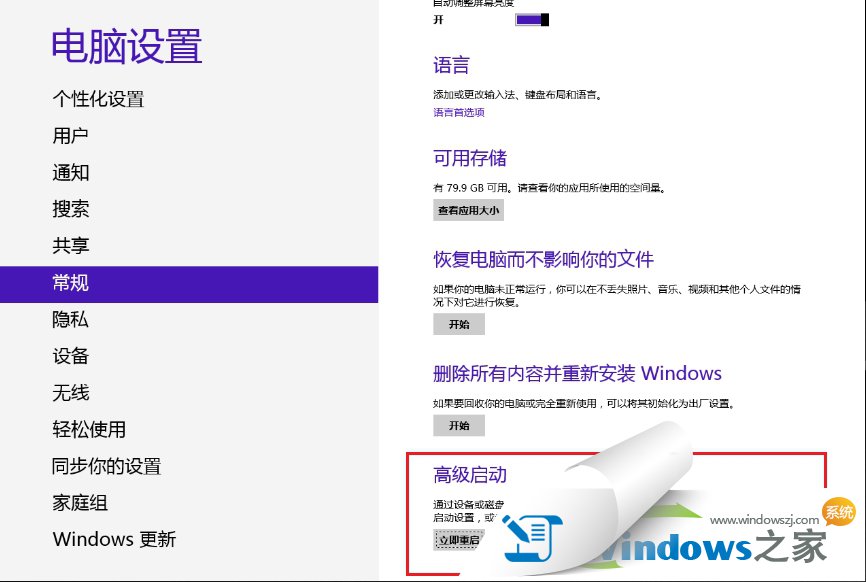
如果是Windows 8.1 操作系统,请点选"更新和恢复",
再选择"恢复",点选"高级启动"
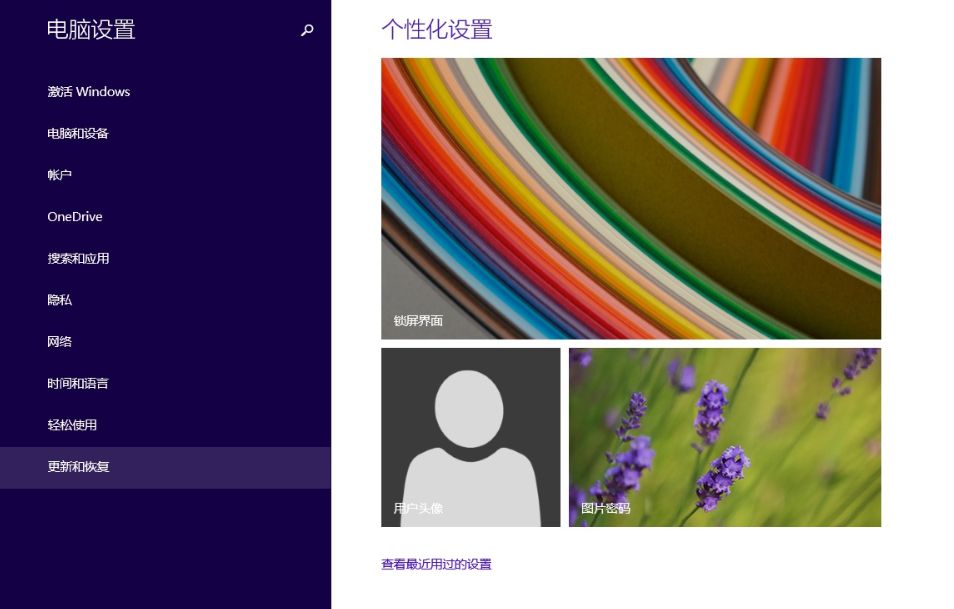
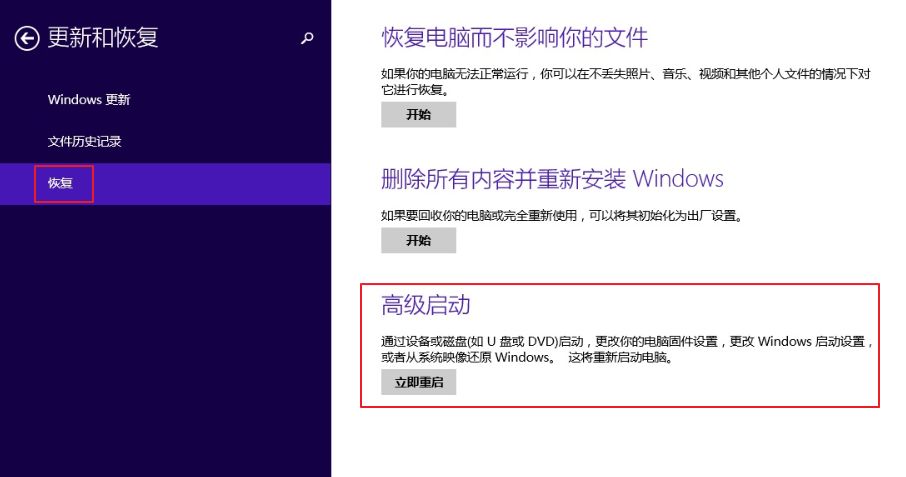
点选"疑难解答(Troubleshoot)".
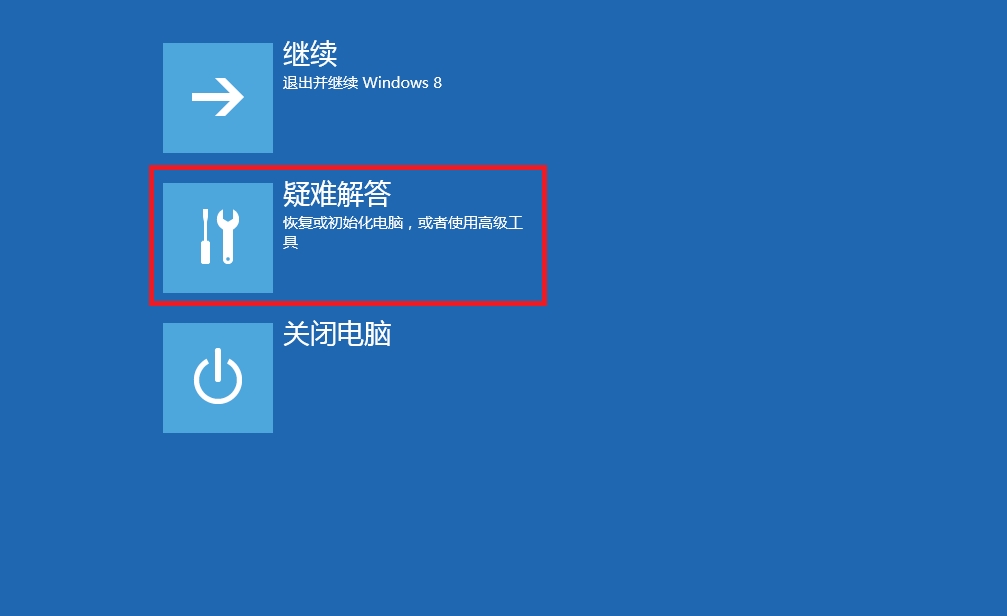
点选"高级选项(Advanced options)".
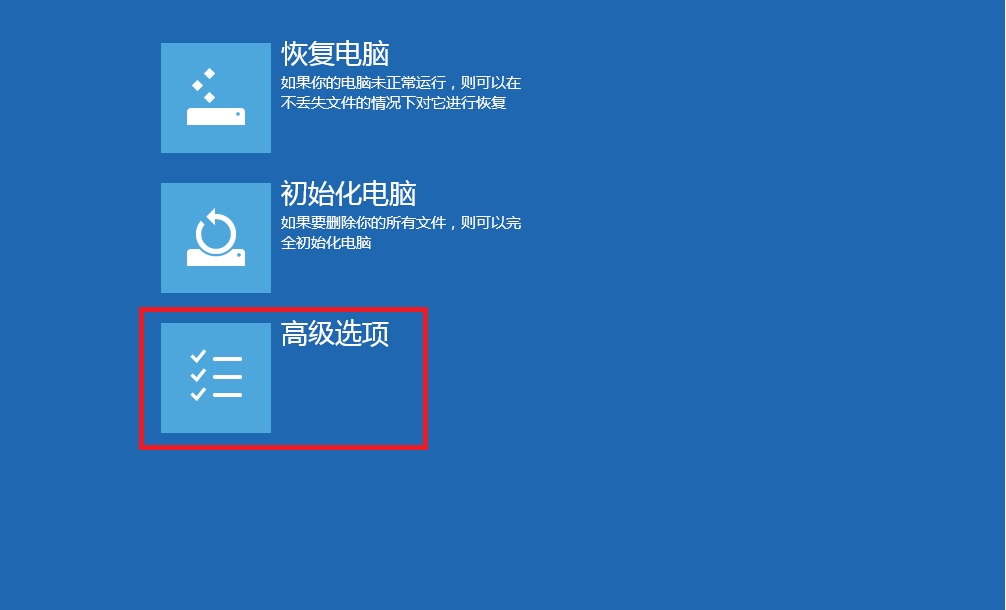
点选"UEFI固件设定(UEFI Firmware Settings)"

点选"重新启动(Restart)"
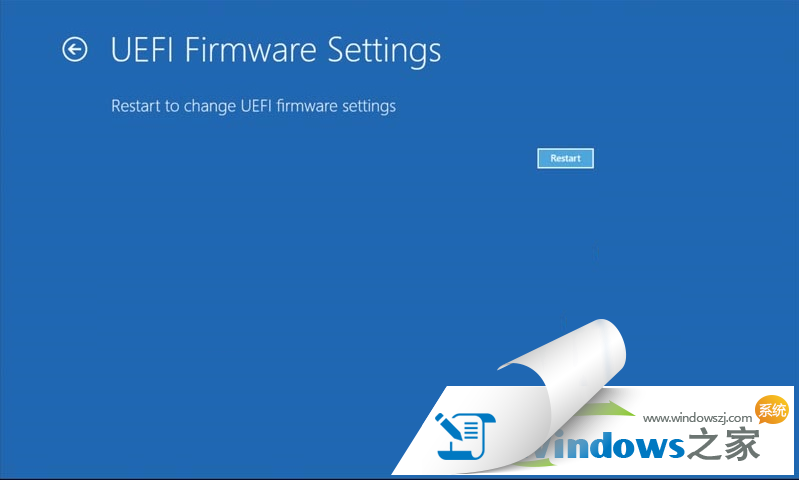
重新启动后,即会进入BIOS画面.
操作方式为,利用键盘的上下左右键进行移动,Enter选择项目,+/-更改设定值.
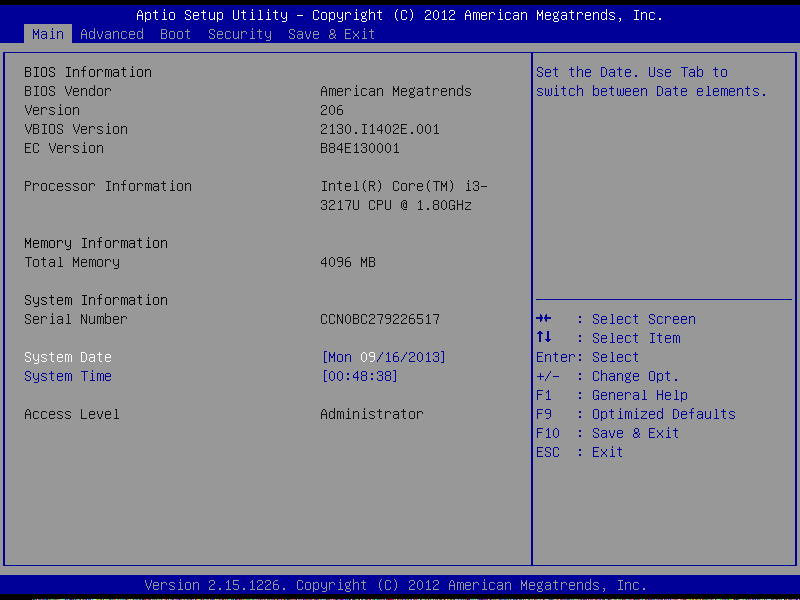
关于windows开机BIOS设置怎么进入方法,windows开机BIOS设置怎么进入是不是很简单,只要在电脑是上轻轻点击几下就可以完全实现操作,整个过程只要短短的几十分钟,如果想了解更多的咨询敬请关注系统之家官网吧。
相关文章:
猜您喜欢
- 雨林木风发布5月Windows7 SP1、XP SP3..2013-05-18
- 超详细ghost系统还原教程2016-09-23
- win7免费升级win10系统的教程..2021-12-31
- win10安装系统图文教程2017-01-26
- 请将磁盘放入驱动器h,小编告诉你进入U..2018-08-25
- 为什么无线网络连接上却不能上网,小编..2018-07-10
相关推荐
- 装机吧u盘装系统教程步骤 2016-09-07
- win7系统怎么清理所有帐号下cookie.. 2015-04-25
- office2013激活密钥最新教程 2017-10-07
- 小编教你win7桌面图标消失不见了怎么.. 2018-11-05
- 风林火山系统win764万能装机版最新下.. 2017-01-05
- 用u盘安装win7系统方法 2017-05-02





 系统之家一键重装
系统之家一键重装
 小白重装win10
小白重装win10
 深度技术Ghost xp sp3 专业装机版 v1904
深度技术Ghost xp sp3 专业装机版 v1904 新萝卜家园ghost Win7 x64纯净版201702
新萝卜家园ghost Win7 x64纯净版201702 手心浏览器 v1.0.0.1048官方版
手心浏览器 v1.0.0.1048官方版 360浏览器5.0正式版 5.0.2.1031官方版
360浏览器5.0正式版 5.0.2.1031官方版 大地系统 ghost xp sp3 纯净绿色版 v2023.04
大地系统 ghost xp sp3 纯净绿色版 v2023.04 Seiore浏览器 v1.3396.00
Seiore浏览器 v1.3396.00 笔记本专用gh
笔记本专用gh ExtremeCopy
ExtremeCopy  酷狗去广告VI
酷狗去广告VI 电脑公司Ghos
电脑公司Ghos You123浏览器
You123浏览器 小白系统 gho
小白系统 gho ProgDVB PRO
ProgDVB PRO  百分浏览器 v
百分浏览器 v 火狐浏览器(F
火狐浏览器(F 萝卜家园 Gho
萝卜家园 Gho 深度技术Win1
深度技术Win1 Ghost安装器v
Ghost安装器v 粤公网安备 44130202001061号
粤公网安备 44130202001061号